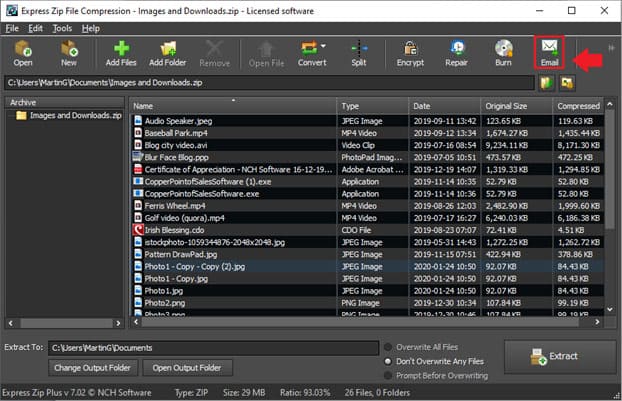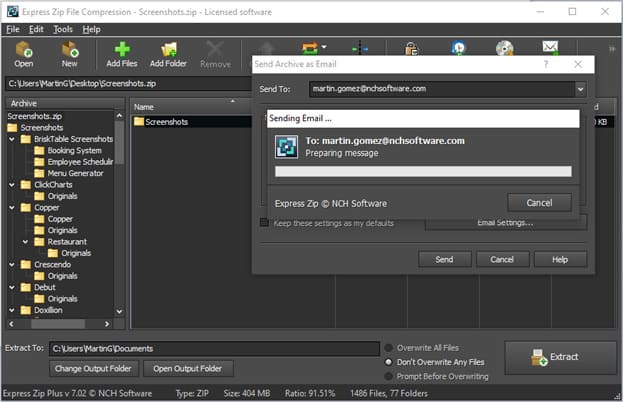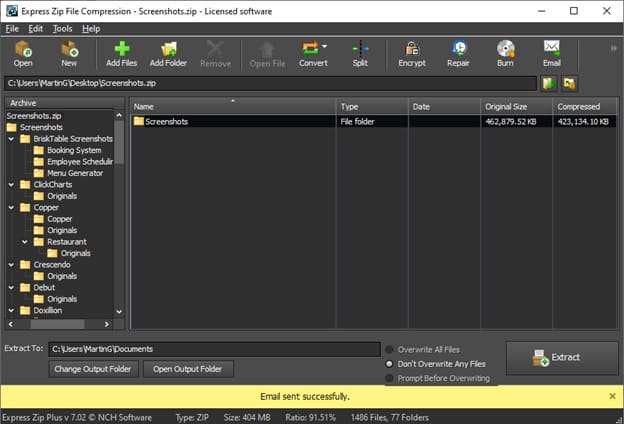Med en stor del av världens arbetskraft som börjar arbeta hemifrån är det viktigt att hitta ett sätt att överföra viktiga data och stora filer från en dator till en annan. Express Zip-filkonverteringsprogram möjliggör ett snabbt och enkelt sätt att överföra data mellan ditt kontor och ditt hem. Följ stegen nedan för att ta reda på hur.
- En dator
- Express Zip File Compression Software
- Filer som du vill skicka
- E-postkonto